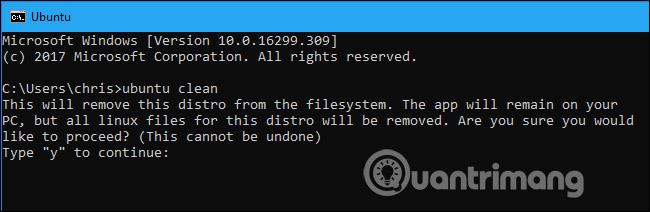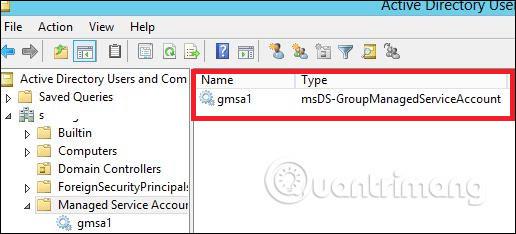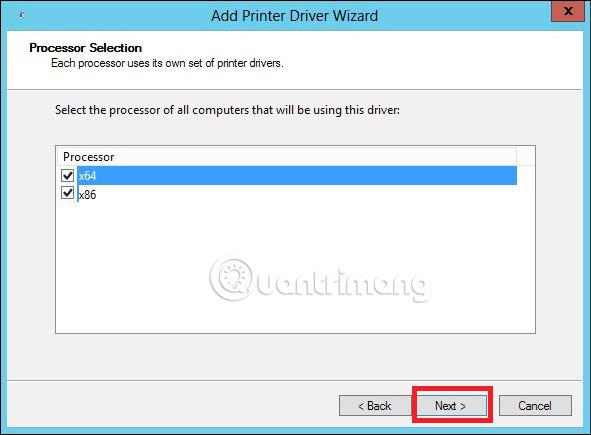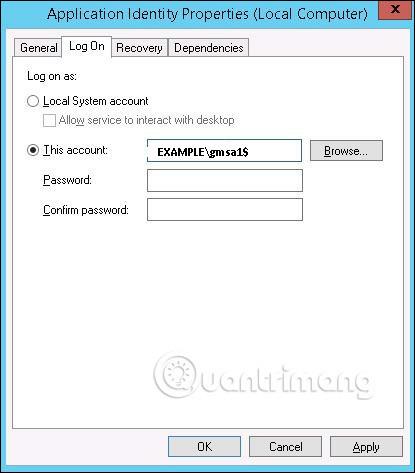Stýrðir þjónustureikningar (MSA) - Stýrðir þjónustureikningar - voru kynntir í Windows Server 2008 R2 til að stjórna (eða breyta) sjálfkrafa lykilorðum þjónustureikninga. Með því að nota MSA geturðu dregið verulega úr hættu á að kerfisreikningar sem reka þjónustu séu í hættu. MSA hefur stóran veikleika: það er aðeins hægt að nota það á einni tölvu. Það þýðir að MSA þjónustureikningar geta ekki unnið með NLB þjónustuhópum (vinna á mörgum netþjónum samtímis og nota sama reikning og lykilorð). Til að laga þetta bætti Microsoft eiginleikanum Group Managed Service Accounts (gMSA) við Windows Server 2012 .
Til að búa til gMSA skaltu fylgja skrefunum hér að neðan
Skref 1 - Búðu til KDS rótarlykil með KDS þjónustu á DC til að búa til lykilorð.
Til að nota lykilinn strax í prófunarumhverfi geturðu keyrt PowerShell skipunina :
Add-KdsRootKey –EffectiveTime ((get-date).addhours(-10))
Til að athuga hvort það hafi verið búið til með góðum árangri skaltu keyra PowerShell skipunina:
Fáðu-KdsRootKey
Skref 2 - Til að búa til og stilla gMSA → Opnaðu Powershell flugstöðina og sláðu inn:
Nýtt – ADServiceAccount – nafn gmsa1 – DNSHostNamedc1.example.com – PrincipalsAllowedToRetrieveManagedPassword „gmsa1Group“
Þarna inni,
- gmsa1 er nafnið á gMSA reikningnum sem búið er til.
- dc1.example.com er nafn DNS þjónsins .
- gmsa1Group er virki skráarhópurinn, sem inniheldur öll kerfi sem eru í notkun. Þennan hóp verður fyrst að búa til í Hópum .
Til að athuga, farðu í Server Manager → Verkfæri → Active Directory notendur og tölvur → Stýrðir þjónustureikningar .
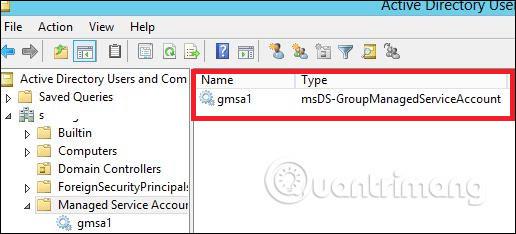
Skref 3 - Til að setja upp gMA á þjóninum → opnaðu PowerShell flugstöðina og sláðu inn eftirfarandi skipanir:
Niðurstaðan mun segja " True " eftir að hafa keyrt seinni skipunina, eins og sýnt er á skjámyndinni hér að neðan:
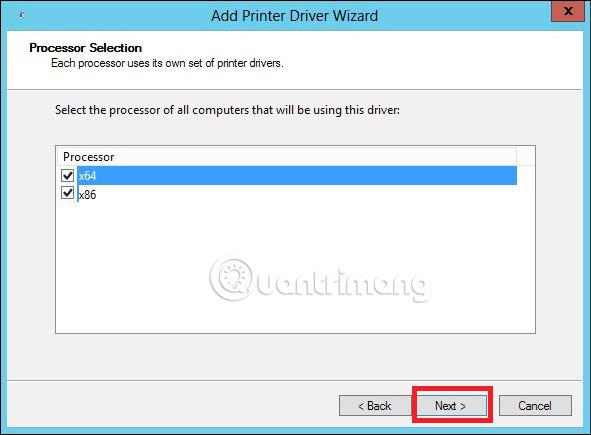
Skref 4 - Farðu í hlutann Þjónustueiginleikar , tilgreindu að þjónustan verði keyrð með gMSA reikningnum. Í reitnum Þessi reikningur á flipanum Skráðu þig inn skaltu slá inn nafn þjónustureikningsins. Í lok nafnsins, sláðu inn $ táknið , þú gætir ekki þurft að slá inn lykilorð. Eftir að breytingarnar hafa verið vistaðar skaltu endurræsa þjónustuna.
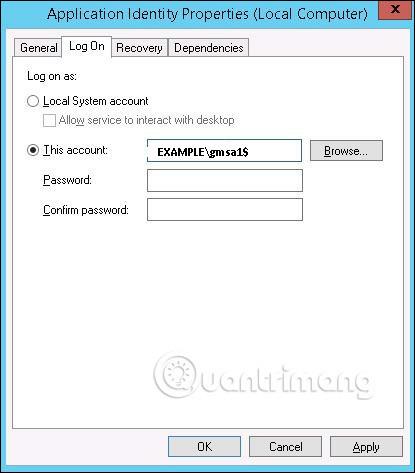
Reikningurinn mun fá tilkynningu um „ Innskráning sem þjónusta “ og lykilorðið verður sjálfkrafa sótt.
Sjá meira: